Photoshop反转片效果制作方法Word格式.docx
《Photoshop反转片效果制作方法Word格式.docx》由会员分享,可在线阅读,更多相关《Photoshop反转片效果制作方法Word格式.docx(10页珍藏版)》请在冰豆网上搜索。
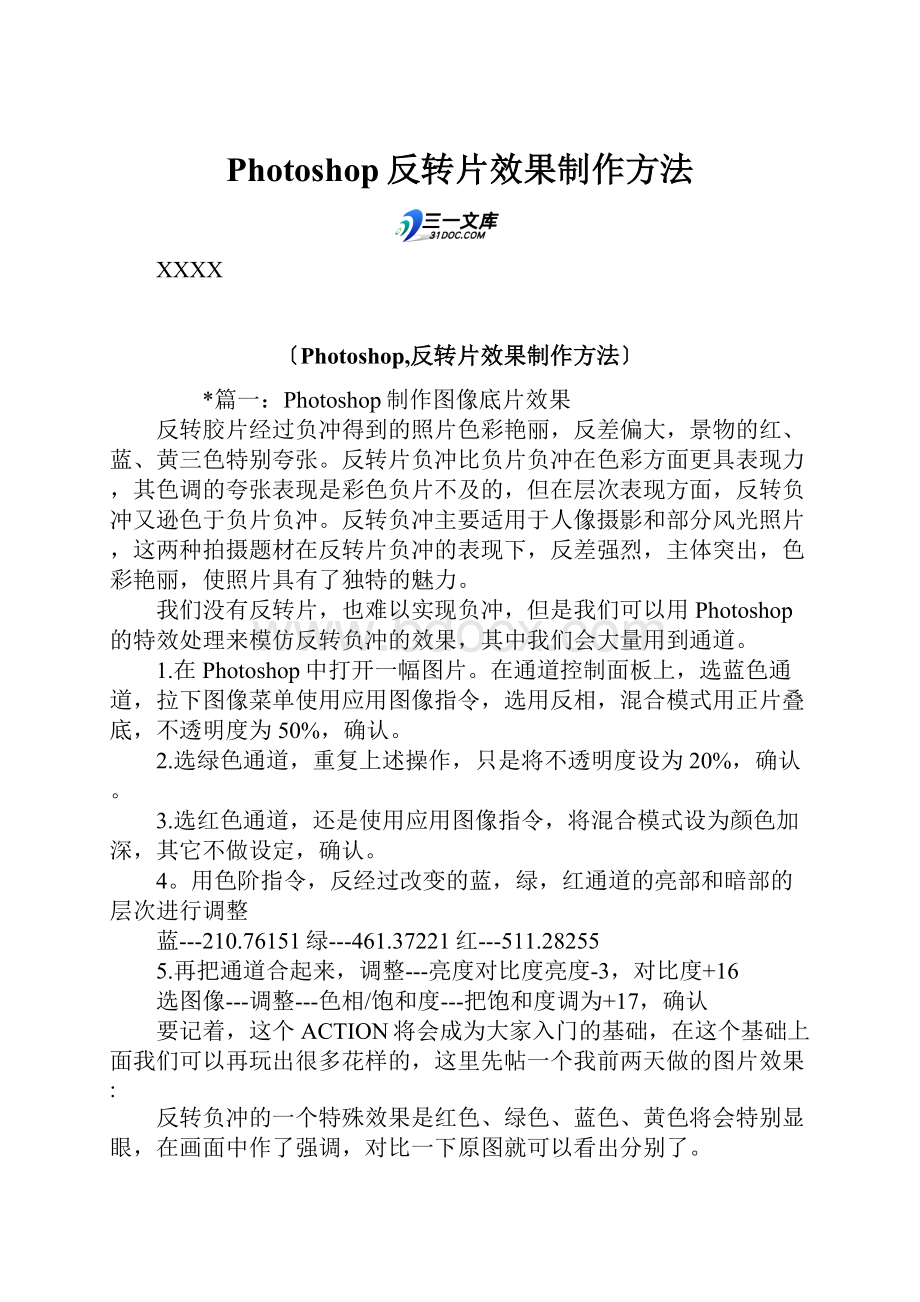
图2使底片向左弯曲
5.按下Ctrl+T键应用自由变换命令,使底片向右旋转一定的角度,然后对底片进行复制生成“底片副本”层,执行“编辑→变换→旋转180度”命令,
将
*篇二:
20种最简单的PS方法
一种简单的数码照片后期润饰
1打开图片,执行色像/饱和度(-40)降低饱和度。
2新建一图层,将图层模式改为柔光,用画笔工具将需要润饰的部分画几下,这里可以利用色板方便的提取颜色
3图片色彩过渡不够柔和,再执行一下滤镜下面的高斯模糊(+85)
简单处理照片爆光不足
1打开图片,复制背景层,对背景层的模式改为滤色
2对背景层的色阶进行调整
30秒搞定Plmm艺术照
1打开图片,复制背景层两次
2对复制背景层一进行高斯模糊(半径4~6),将复制背景层二的模式改为强光
3新建一图层,添充图案(预先作好并定义的半灰半白的横条纹图案),设置混合模式为正片叠底
图象错位效果
1打开图片,新建一图层,选择视图-标尺,选择移动工具,分别从上方和下方拖曳出两条蓝色标线(9格)
2利用矩形选取工具,填充方格(1,9暗灰,5,7黑,3亮灰),以psd格式储存,然后关闭文件
3执行滤镜-扭曲-置换,选择刚才储存的psd文件
备注(“置换滤镜”是利用置换图的颜色值使选区发生位移:
白色(色调值=0)是最大负位移,即将要处理图象相应的象素向左和向上移动;
黑色(色调值=255)是最大正位移,即把图象中相应的象素向右和向下移动;
灰色(色调值=128)不产生位移)
照片底纹效果
1打开图片,执行选择-全选,然后编辑-复制,建一新通道,编辑-粘贴将拷贝图象贴入新建通道中]
2执行图象-调整-反像,回到RGB通道,编辑-清除,删除原图象
3执行选择-载入选区,调用新通道,执行编辑-填充(所需颜色)
雾化效果
1打开图片,新建图层一,设前景色/背景色(黑色/白色),执行滤镜-渲染-云彩,将图层添加图层蒙版
2重复执行滤镜-渲染-云彩,图象-调整-亮度/对比度(80,0,图层一模式改为滤色)
人物插画效果
1打开图片,复制背景层,执行图象-调整-通道混合器(灰色,+30,+60,+10,单色),执行滤镜-风格化-查找边缘,用色阶去掉杂点
2将混合模式设为“叠加”,填充不透明度打到50%
3背景层上加一个色阶调整图层,调整输出色阶(0,+155)形色主义
4执行图象-调整-可选颜色,对色彩进行微调(红色,0,+100,+100,-75;
黄色,0,-40,+100,-40)
利用颜色叠加给旧照片添加光色效果
1打开图片,复制背景层,执行图象-调整-去色,调整亮度/对比度(-42,+18)
2添加“颜色叠加”图层样式,混合模式改为“正片叠底”,点小色块,选择需要颜色(红色),再合并可见图层
3添加滤镜-镜头光晕(亮度+100)
4复制背景图层,再次添加“颜色叠加”图层样式,混合模式改为“正片叠底”(黄色)
给照片添加蓝天
1打开图片并复制一"
背景副本"
.
2再新建一图层并填充蓝色背景.
3将混合模式改为“正片叠底”
4在背景副本的图层上在复制一“背景副本2”
5将“背景副本2”放在最上一层,并为其添加蒙版
6选取“渐变工具”,由上而下拖动鼠标,天空变成选定的蓝色
处理朦胧艺术照
1.复制一个原图层(Ctrl+J).
2.对复制层使用高斯模糊滤镜(+4.0).
3.做色彩调整(+50,0,-64)
4.用边缘模糊的橡皮擦擦去需要清晰的部分.
5.适当运用图层混合模式.
打造朦胧中的鲜艳(风景,生态类)
1打开图片,复制图层.
2将副本层的图层模式该为“滤色”.
3使用高斯模糊(+8.6像素).L
4调节色像/饱和度(Ctrl+U)(0,+12,0).
5加些锐化,在降低透明度.
给照片加个玻璃的效果
1选取区域,按Ctrl+J
2对剪切层进行高斯模糊(+3.1像素).
3调整色彩平衡(-39,+29,+16).
4新建图层。
选择玻璃的厚度区域进行渐变自定义添充(黑白灰色调,顺序是暗,高光,暗,高光),再按Ctrl+T对玻璃的厚度选区进行调整.
5滤镜-扭曲-玻璃,选择喜欢的图案(扭曲度、平滑度为1,缩放50%).
烧纸效果的旧照片--纯PS处理$
1打开一张图片,执行图象-调整-色相/饱和度(+1,-58,+1).
2图象-调整-变化(中间色调,加深黄色,加深红色,加亮).
3复制背景层,执行滤镜-纹理-颗粒(9,56,垂直).
4新建一图层,执行滤镜-渲染-云彩.
5再执行图象-调整-亮度/对比度(+27,+100).
6用魔棒工具,选定图层一中的黑色选区.
7关闭图层一的预览,点击复制背景层,将前景色改为暗棕色.
8执行选择-修改-扩展(5像素),选择-羽化(5像素)
9编辑-填充(前景色),选定图层一,用魔棒选取黑色选区
10关闭背景层和图层一的预览,选定复制背景层,执行编辑-清除.
11图象-画布大小,高度/宽度均增加一厘米,定位(中).
12打开背景层预览,选定背景层,填充前景色(浅棕色).
13选定复制背景层,执行图层-图层样式-投影.(正底叠片,不透明度45%,角度45,距离7,扩展2%,大小10).
14合并所有图层.
斑驳效果艺术相框另一制法
1新建一个文件按D键填充背景为白色
2接着,滤镜---渲染---云彩.
3CTRL+M调整下曲线(黑白对比度强).
4完成好后的效果再接着滤镜-扭曲-玻璃(扭曲度7,平滑度3,纹理-画布,缩放50%).6新建一个图层,背景为黑色,另新建一图层,添充白色矩形.
7在矩形所在的层上执行滤镜-扭曲-置换,选择默认的选项。
然后找到刚保存的PSD文件进行置换即可.
PS渲染你的照片气氛(风景)
1图象-调整-色阶(RGB+29,1.0,+234).形色主义l2wvg.VT@4I
2执行色相/饱和度命令(全图-14,+41,-1).
3继续执行色相/饱和度(红色,色相值降低,饱和度增加).
4继续执行色相/饱和度(黄色,-22,+45,-1).mDZ-u
5继续执行色相/饱和度(绿色,+15,0,0).
6调节亮度/对比度(亮度降低/对比度增加).形色主义(H{T2P4ccN
简单轻松实现素描效果
1打开图片,执行去色,调整亮度/对比度(亮度降低/对比度增加).
2复制背景层(Ctrl+J),选定背景层,执行滤镜-风格-查找边缘,再进行UXXXXX锐化,再
将图层模式改为叠加.
3新建一图层,填充白色,添加杂色,再进行动感模糊,将图层模式改为正片叠底.4用橡皮工具(不透明度改为15%),对高光部分擦拭.
笔触素描效果的绘制
1打开一副图片,复制背景图层,选定复制图层1执行滤镜-模糊-高斯模糊(2.0像素)2再次复制背景图层,选定复制图层2,执行滤镜-素描-水彩画笔(20,60,80),将图层混合模式设为变暗.
3再次复制背景图层,选定复制图层3,将前景色设为红色,执行滤镜-素描-便条纸(25,7,
10),不透明度设为30%.
4再次复制背景图层,选定复制图层4,将前景色设为黑色,前景色/背景色设为黑/白,执行滤镜-素描-影印(1,50),执行色阶调整(RGB,157,.0,159),填充值30%.
用简单的方法做特别的照片
1打开一副图片.
2在通道中选蓝色通道,然后在蓝色通道执行滤镜-风格化-暴光过度,点回RGB通道即可.
黑客帝国特效
1.新建一个大小为500X300,RGB模式,白色背景的文件.
2.用文字输入工具随意输入一窜01代码,并按CTRL+T把它垂直旋转过来放,并多复制几个拉成不等大小,随意摆放几个。
还有一种方法,是用滤镜,也可以达到很不错的效果。
就是菜单-滤镜-纹理-颗粒,把强度和对比度都调至100,颗粒类型选择垂直就可以了.
3.把那些01代码的文字层和背景层全都合并起来,并把前景色设置为R:
100、G:
255、B:
0左右的绿色,背景色设置为黑色.
4选择菜单-滤镜-霓虹灯光效果,发光大小设置为10,发光亮度为15.
5.选择菜单-滤镜-风格化-照亮边缘,边缘宽度设置为1、亮度设置为20、平滑度设置为1左右.
6.选择菜单-图象-调整-亮度/对比度,将亮度调至-10,将对比度调至60左右
Ps“反转负冲”人像处理一例
“反转负冲”是在胶片拍摄中比较特殊的一种手法。
就是用负片的冲洗工艺来冲洗反转片,
*篇三:
内层正片的制作
内层正片的制作
前提条件
对齐层;
删除了外围线和外围线外的物件;
校正了孔偏(对Pad)
制作要求
1:
线路补偿
根据铜厚加大。
H/Hoz:
0.8mil
1/1oz:
1.25mil
2/2oz:
2.5mil
2:
检查独立PAD是否完全删除。
(注意盲埋孔板是不能轻易删除的)
3:
注意钻孔隔离是否够单边0.25mm,最小值0.2mm
4:
孔到线的距离是否够0.25mm-0.18mm
6:
间距要做够线线间距。
线pad间距。
。
0.1mm-0.15mm之间
线线间距:
0.1mm
线pad间距:
0.12mm
7:
削外围是否做够板厚的1/3
8:
焊环RING环做够
0.1mm-0.15mm高精度:
via:
0.1mm,
pth:
0.13
9:
添加泪滴
一般流程
操作详解
1,删独立PadDFM?
RedundancyClearup?
NFPRemoval…
用于从指定的层中删除多余的Pad以提高后续操作的性能,这里我们把独立的Pad删除,因为独立Pad不改变所在层的电气连通性,在Genesis内被认为是多余的。
(1)参数设置
ERF:
IsolatedPadsLayer:
设定那些层要删独立Pad
Delete:
Isolated√未连接到任何线路的Covered被其他部件覆盖的
Workon:
Features√不考虑层的极性Copper处理前将负层的极性反转
Drills:
选择用于删除焊盘的孔的类型,这里我们都勾选
再下面的参数我们不用改动
(2)报告结果(因不用修正,在此省略)
2,转Surface如果没有大铜皮则此步可省
选中要转的大铜皮?
Edit?
Reshape?
Contourize…参数不用设置直接点OK即可
3,线路补偿
选中要补偿的线路(比如欣强要求小于15mil的线路就要补偿)?
Resize?
Global…在参数Size后填1点OK即可,因为一般只要求补偿1mil(在原来的基础上整体加大)
4,优化并根据结果修改
设置好影响层?
DFM?
Optimization?
SignalLayerOptimization
本操作是按设定的参数对信号层进行优化,它自动会削Pad来解决间距问题,同时保持
足够的焊环宽度;
还会对线路重新布线以及其他修改。
当然对无法自动修补的但又违反
参数设置的地方也会在报告里说明,我们可以配合结果查看器给予手动修改。
InnerLayersSignalLayer:
.affected
PTHARMin:
7Opt:
8设置PTH孔令环的最小值和最佳值
VIAARMin:
3Opt:
6设置导通孔令环的最小值和最佳值
SpacingMin:
4Opt:
4欲维持的最小间距和最佳间距
DrilltoCu:
10钻孔边到铜箔间的距离
Modification:
PadUpShave
选择修正错误的方式:
我们只选加大Pad和削Pad两种就够
其他参数一般都不调整,最好是先把最小间距设为0.1后去优化(让Pad尽量加大)
再设回4去优化。
(2)报告结果
ARGViolation违反最小令环值但无法自动修补
ARGViolation(OPT)违反最佳令环值但系统无法修补
SpacingViolation间距不足最小值
SpacingViolation(OPT)间距不足最佳值
H2CuViolation孔边到铜箔的距离不够
UnfillablePolygonShave无法将PolygonShave填成线
PadEnlargelimitAR加大值超出界限,所以没加大
SameNetSpaceAR加大后会造成同NET间距不够,所以没加大
这里只列出违规报告项目,报告项目含义可以自己在练习的时候通过查看违规图样
去加深体会;
在报告中的什么错误怎么手动修改,也只有靠自己去多练习多总结经
验,不能一一列举。
Madification:
系统自动修改用的几种修改方式
ReShape
将直角处转成圆角(针对方形PAD)
ReRout饶线Shave削PADLineDn线宽缩小
5,加泪滴
YieldImprovement?
AdvancedTeardropsCreation…
减少钻孔偏移时未连接上的可能性,也可防止蚀刻时异物藏进线与Pad的连接凹处。
LongTeardropLayer:
affected
Type:
StraightTriangular泪滴补偿类型
Ann。
RingMin:
(优化时的AR最佳值+1)AR小于?
Mil的Pad加泪滴
DrillSpacing:
(优化时的DrilltoCu的值)与孔边要维持的间距Cu。
Spacing:
(优化时的SpacingOpt值)欲保持的最小间距
DrillSizeMin:
Max:
在设定孔径范围内的才加
DeleteOldTeatdropS:
Yes删除原有泪滴
OneSideTeardrops因间距问题只加了一边的泪滴
LineTooNarrow因线太密集未加泪滴
ShortenedTeardrops有问题而缩短了的泪滴
MissingTeardrops报告未加泪滴的位置
ProbllematicTeardrops因复杂的Pad形状添加的存在疑问的地方,必看
SpacingViolations可以跟踪个别泪滴补偿不完整的原因
SuspectedThermal怀疑是正散热Pad而未加
6,NPTH孔削铜
选中钻孔层里的NPTH孔?
Copy?
OtherLayer?
选Affected
?
Invert选Yes?
Resize:
填要在原基础上加大的数值?
其他不改点OK即可
《Photoshop,反转片效果制作方法》